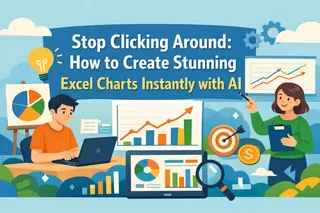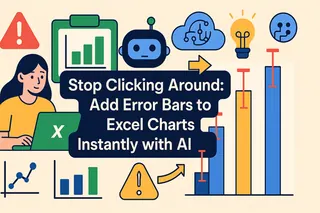O Que Normalmente Acontece Quando Você Tenta Fazer um Gráfico no Excel
Digamos que você acabou de receber uma planilha nova e seu gerente diz:
Você pode fazer um gráfico rápido disso?
Se você fizer do jeito tradicional, eis o que provavelmente acontece:
- Você seleciona os dados manualmente
- Vai em
Inserir → Gráfico - Testa diferentes tipos (fica melhor em coluna ou linha?)
- Corrige os rótulos dos eixos (que o Excel frequentemente bagunça)
- Redimensiona o gráfico, muda cores e remove a legenda porque está errada
- Então — talvez — você copia para PowerPoint ou e-mail
E se disserem: Na verdade, pode fazer uma versão por região também? ...repita tudo.
Não é difícil, mas é tedioso. E lento.
Agora Veja o Que Acontece com a IA do Excel
Mesma planilha. Mesmo objetivo.
Aqui estão os dados:
| Mês | Região | Vendas |
|---|---|---|
| Jan | Leste | 5200 |
| Jan | Oeste | 6100 |
| Fev | Leste | 5700 |
| Fev | Oeste | 5900 |
| Mar | Leste | 6400 |
| Mar | Oeste | 6200 |
No Excelmatic, apenas digitamos:
Crie e analise um gráfico de barras das vendas mensais por região.
Resultado:
- Um gráfico de barras claro agrupado por região
- Eixos rotulados, cores automáticas
- E um resumo breve:
Vendas do Leste aumentaram 23% no Q1. Oeste estável no geral.
Sem ajustes. Apenas resultados.
Excelmatic Também Pode Lidar com Diferentes Tipos de Gráfico
Dependendo dos dados e do que você pedir, o Excelmatic pode criar:
- Gráficos de barras para comparações
- Gráficos de linha para tendências
- Gráficos de pizza para participações ou divisões
Aqui estão mais três exemplos de como funciona:
1. Vendas de Produtos por Categoria (Gráfico de Pizza)
| Categoria | Vendas Totais |
|---|---|
| Laptops | 30000 |
| Celulares | 42000 |
| Acessórios | 8000 |
Prompt:
Crie gráficos de pizza mostrando participação das categorias e analise.
Resultado:
- Gráfico de pizza com porcentagens
- Destaque: Esta distribuição sugere priorizar esforços de marketing e estoque em Celulares enquanto explora estratégias para impulsionar vendas de Acessórios.
2. Tendência de Receita em 3 Meses (Gráfico de Linha)
| Mês | Receita |
|---|---|
| Jan | 21000 |
| Fev | 24500 |
| Mar | 27300 |
Prompt:
Mostre tendências de receita em gráficos de linha e analise.
Resultado:
- Um gráfico de linha limpo com inclinação constante
- Resumo: Receita cresceu 30% no trimestre.
3. Vendas por Região para um Lançamento (Gráfico de Barras)
| Região | Unidades Vendidas |
|---|---|
| Norte | 1250 |
| Sul | 980 |
| Leste | 1420 |
| Oeste | 870 |
Prompt:
Compare vendas regionais em um gráfico de barras.
Resultado:
- Gráfico de barras com 4 regiões
- Insight: Leste teve melhor desempenho, Oeste o mais baixo.
Por Que Isso Importa
A maioria de nós não precisa de painéis sofisticados. Apenas de um gráfico claro, limpo e rápido.
O Excelmatic oferece isso com uma linha de texto. Pula a configuração e deixa você focar no que o gráfico diz — não em como construí-lo.
Barras, Linhas ou Pizza — basta pedir.
Experimente Você Mesmo
Envie sua planilha. Digite sua pergunta. Obtenha o gráfico.
👉Experimente o Excelmatic Grátis hoje! — Sem fórmulas. Sem formatação. Apenas o gráfico que você queria fazer.